
Ares Wizard er en populær og mye brukt tilleggsfunksjon for Kodi-applikasjonen. Opplever du at Ares Wizard ikke fungerer som den skal i din Kodi-app? Om du føler deg usikker og leter etter løsninger for å fikse problemene med din favoritt Kodi Ares Wizard, anbefaler vi deg å lese denne artikkelen grundig. Som en ekstra bonus presenteres et ypperlig alternativ til Ares Wizard i en egen seksjon.

Hvordan fikse problemer med Kodi Ares Wizard i Windows 10
Her er en liste over mulige årsaker til problemene du opplever med Kodi Ares Wizard. Om du har utfordringer med å bruke Ares Wizard, kan det skyldes en eller flere av disse grunnene:
-
Utdatert Kodi-app: Om Kodi-appen din er gammel eller ikke er den nyeste versjonen, kan det føre til at Ares Wizard ikke fungerer som den skal.
-
Ustabile internettforbindelse: For å strømme innhold via Kodi, er en stabil og pålitelig internettforbindelse essensielt. Varierende tilkobling kan forstyrre funksjonaliteten til Ares Wizard.
-
Begrenset nettverkstilgang: Noen tillegg i Kodi-appen kan bli blokkert av internettleverandøren din, noe som kan påvirke Ares Wizard.
-
Korrupt Ares Wizard: En skadet eller ødelagt Ares Wizard-installasjon kan forhindre at depotet fungerer. Dette kan skje om depotversjonen er utdatert eller blokkert.
-
Korrupt Kodi-app: En skadet Kodi-app kan ha problemer med å støtte streaming av tillegg. Dette kan skje under installasjonen eller på grunn av tredjeparts tillegg eller depoter.
Ares Wizard har tidligere vært utilgjengelig på grunn av juridiske bekymringer, men er nå tilbake med forbedret funksjonalitet og fungerer utmerket på alle enheter som støtter Kodi. Om du opplever problemer med Ares Wizard, følg veiledningen nedenfor for å feilsøke:
Grunnleggende feilsøking
Start med å prøve disse grunnleggende feilsøkingstrinnene. Hvis du støter på feil under bruk av Ares Wizard, kan disse stegene hjelpe deg med å løse problemet:
1. Sjekk serverstatus: Noen ganger kan serverne for tillegg i Ares Wizard være nede på grunn av vedlikehold. Dette kan hindre streaming. Du kan enkelt sjekke dette via nettsteder som «Is It Down Right Now». Hvis serveren er nede, må du muligens vente til problemet er fikset.
2. Bruk VPN (Virtual Private Network): Som nevnt tidligere, kan internettleverandøren din blokkere Ares Wizard. Prøv å installere en VPN-tjeneste på datamaskinen din. Sjekk om du kan streame innhold i Kodi-appen med VPN aktivert. Dette kan også hjelpe med å omgå opphavsrettslige problemer og ulovlig streaming. Vi har en egen guide om hvordan du konfigurerer VPN i Windows 10.
Metode 1: Oppdater Kodi
Ares Wizard kan ha problemer med eldre versjoner av Kodi-appen. Oppdatering kan løse disse problemene. Følg disse stegene for å oppdatere:
1. Trykk på Windows-tasten, skriv inn «Kodi», og klikk på «Åpne».
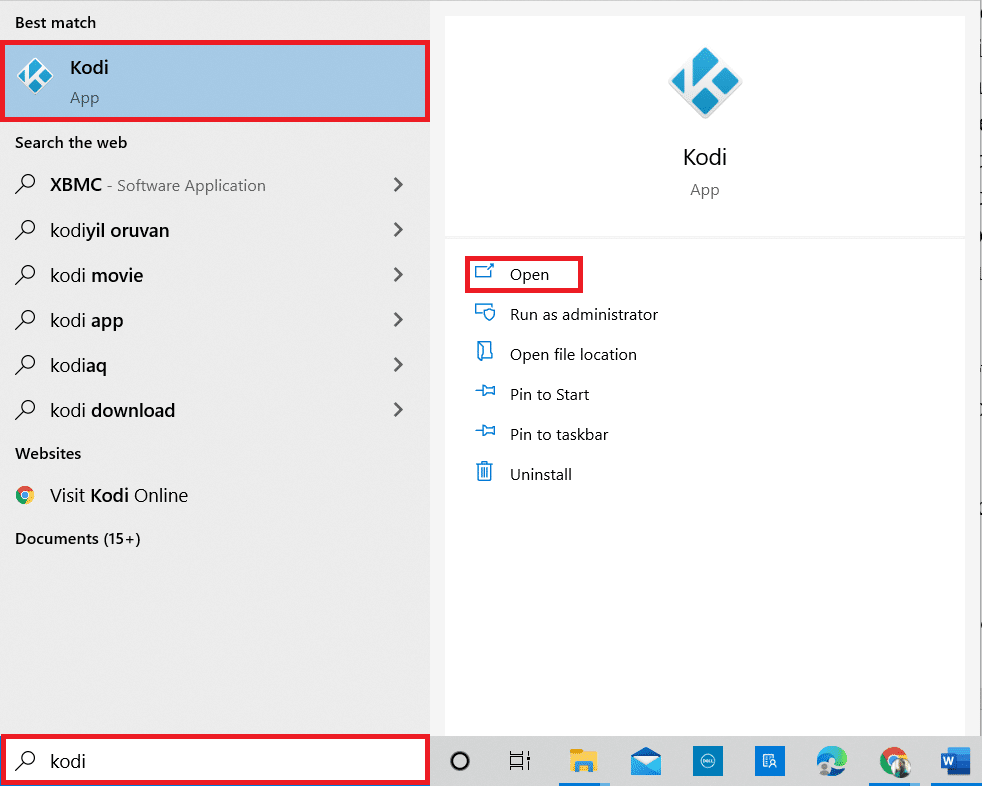
2. På startskjermen klikker du på «Tillegg».
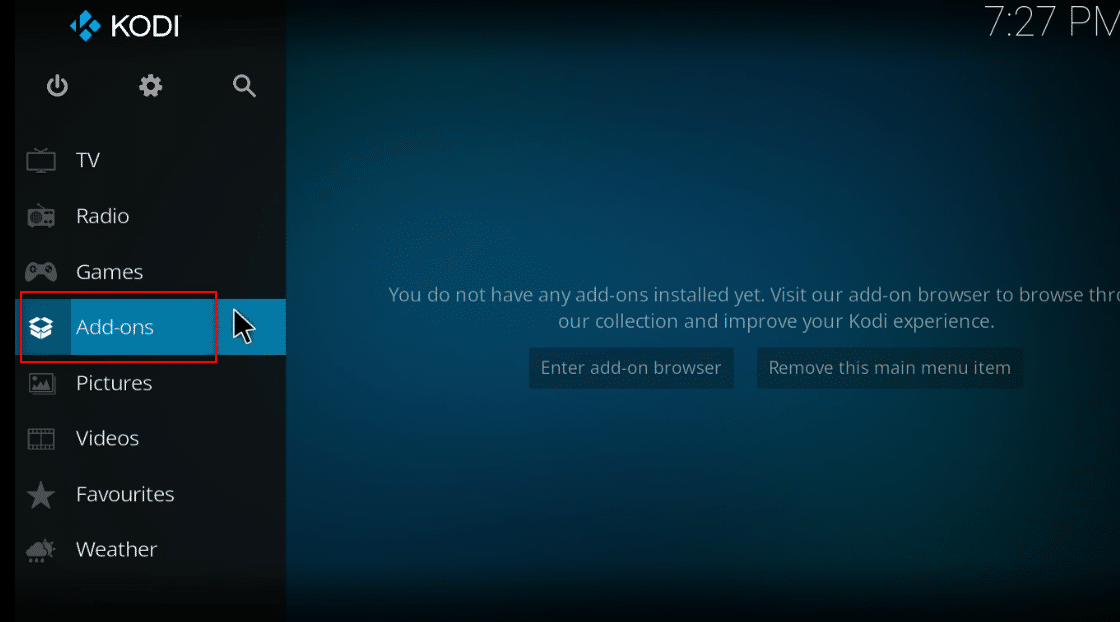
3. Klikk på ikonet som representerer en åpen boks, øverst på skjermen.
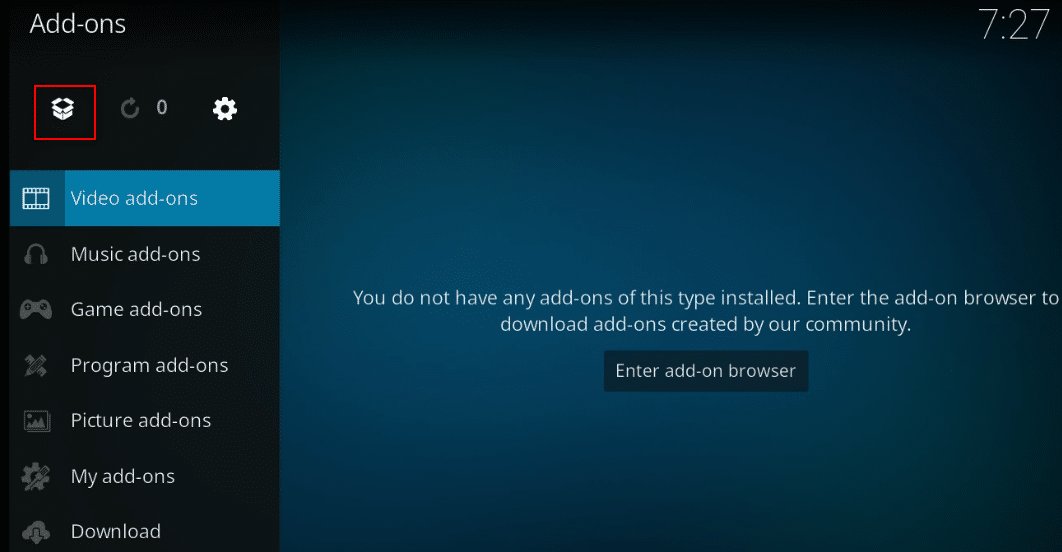
4. Før musepekeren til venstre side av skjermen. En meny skal da dukke opp.
5. Velg alternativet «Se etter oppdateringer».
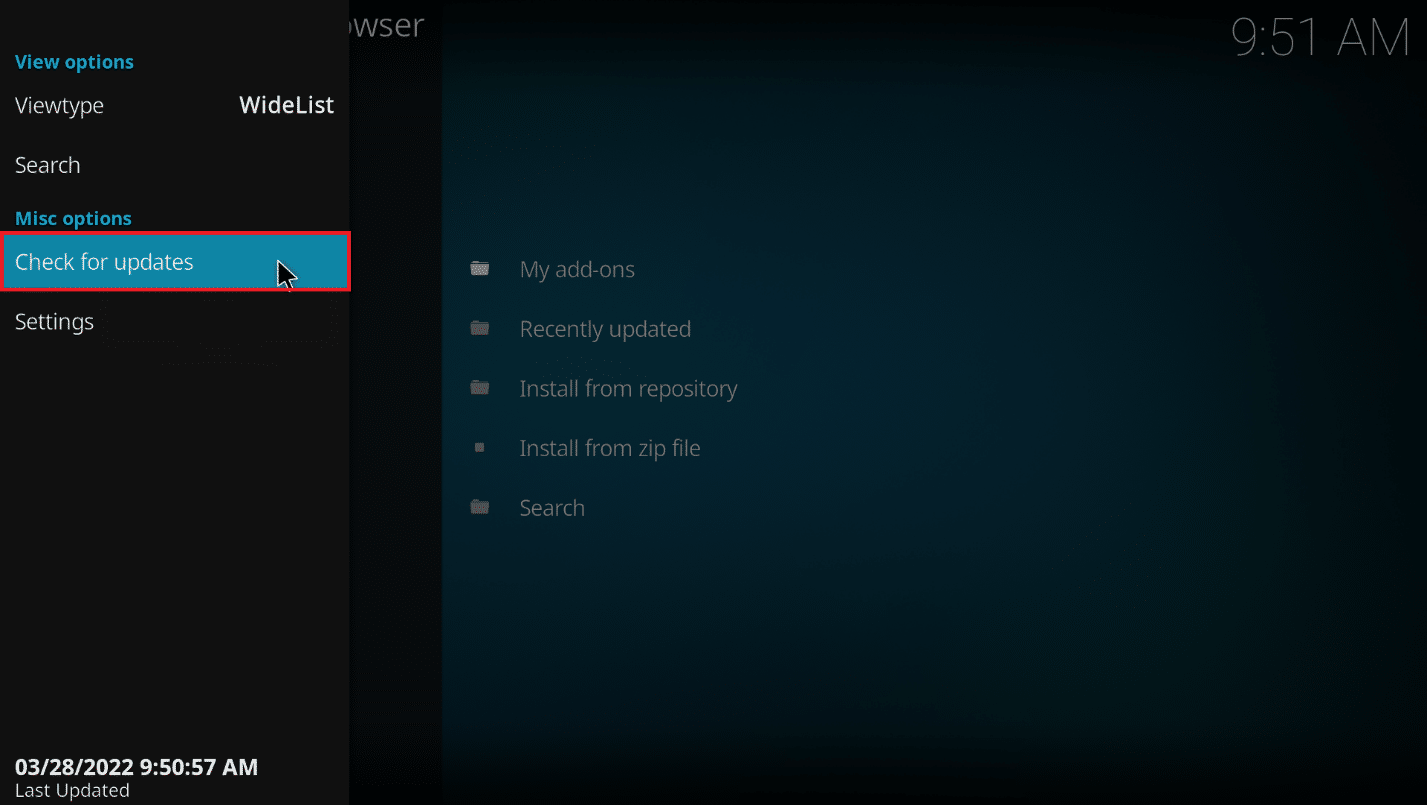
Metode 2: Tøm buffer i Ares Wizard-tillegget
Bufferfiler lagrer informasjon om kanalene du bruker, men kan noen ganger bremse streaminghastigheten. Følg denne metoden for å tømme bufferfilene:
1. Åpne Kodi-appen som tidligere beskrevet.
2. Klikk på «Tillegg» i menyen til venstre.
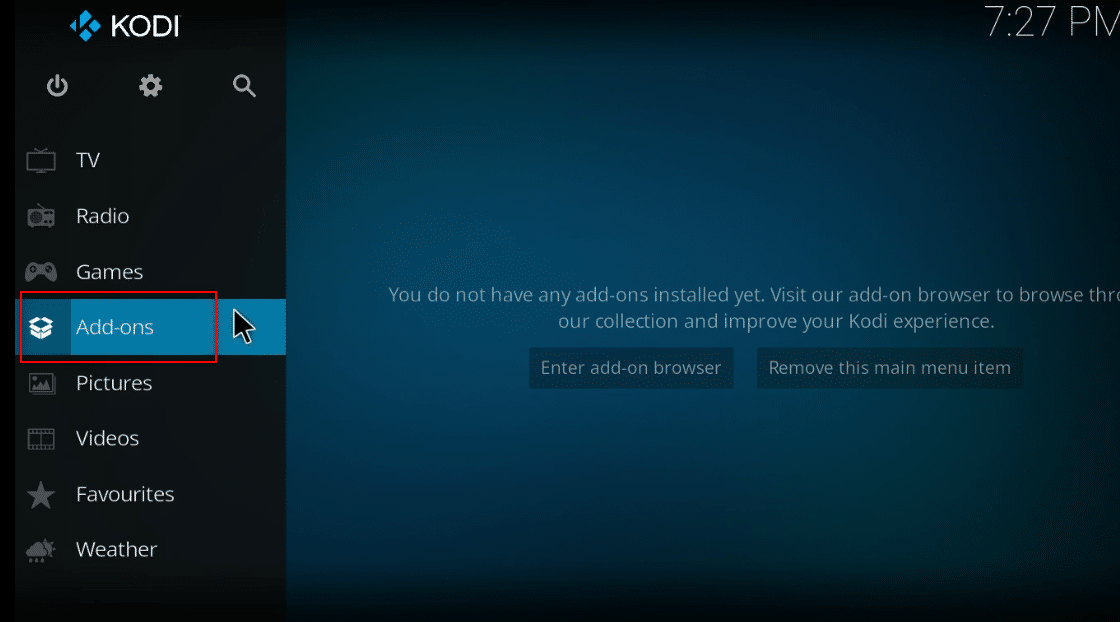
3. Velg «Mine tillegg» fra listen.
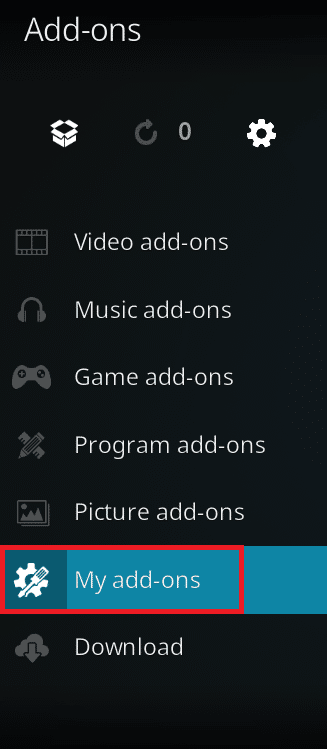
4. Velg et tillegg fra Ares Wizard-depotet, for eksempel «Exodus».
5. Velg «Verktøy» i det neste vinduet.
6. Velg alternativet «EXODUS: Tøm cache» og klikk «OK» i bekreftelsesvinduet.
Merk: Denne handlingen tilbakestiller tilleggets innstillinger til standard.
7. Til slutt, start Kodi-appen på nytt.
Metode 3: Slett Kodi-loggfil
Kodi-loggfilen er en tekstfil som viser alle operasjonene som Kodi-appen utfører i bakgrunnen. Den inneholder informasjon om tillegg og depoter. Sletting av denne filen og omstart av Kodi kan løse problemer med Ares Wizard:
1. Trykk Windows-tasten + R samtidig for å åpne «Kjør»-dialogen.
2. Skriv inn «%appdata%» og klikk «OK» for å åpne AppData-mappen.
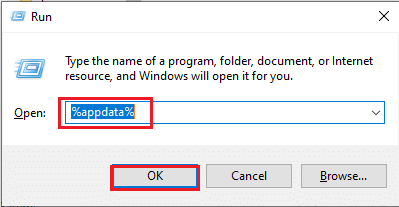
3. Dobbeltklikk på «Kodi»-mappen.
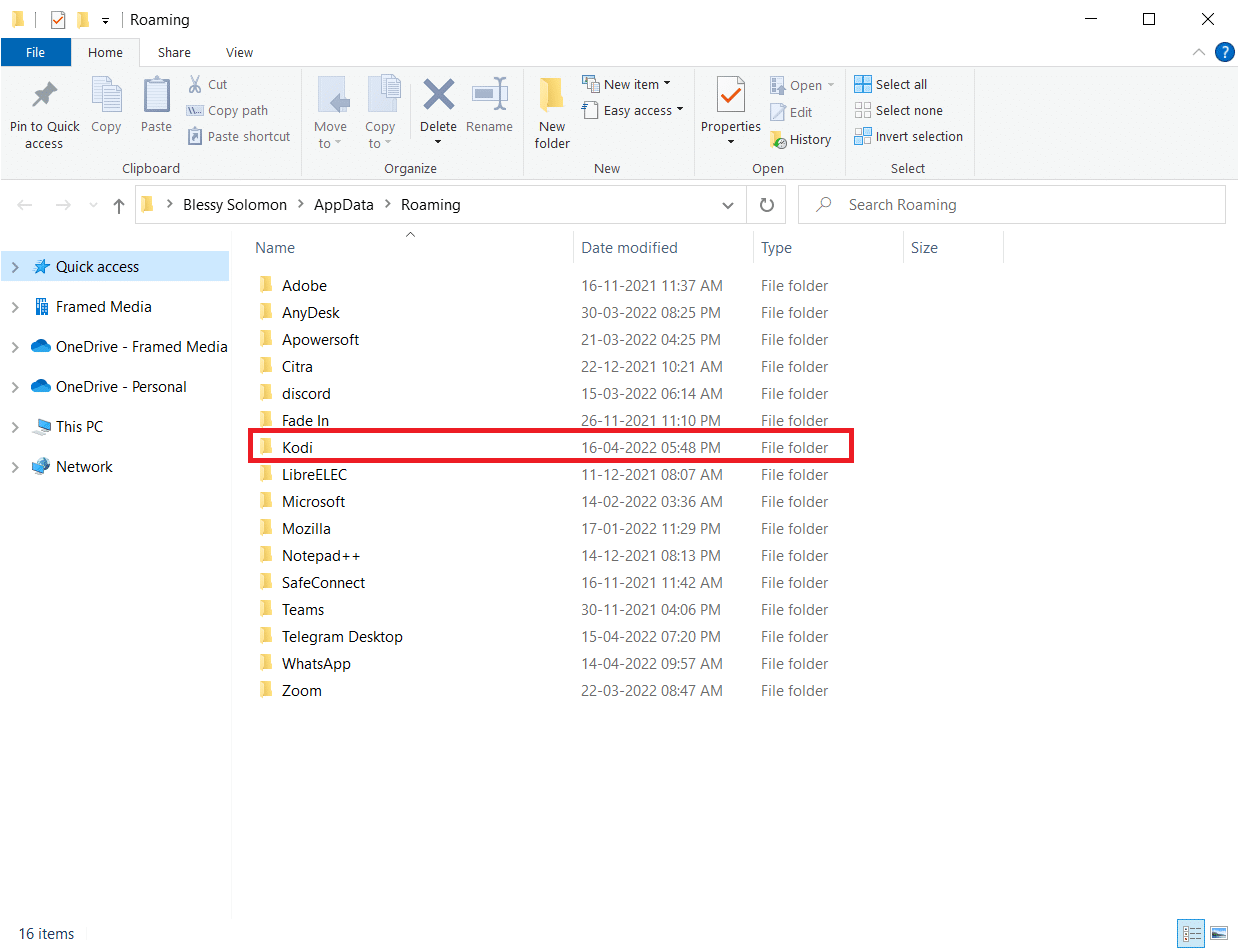
4. Slett Kodi-loggfilene eller tekstfilene i mappen.
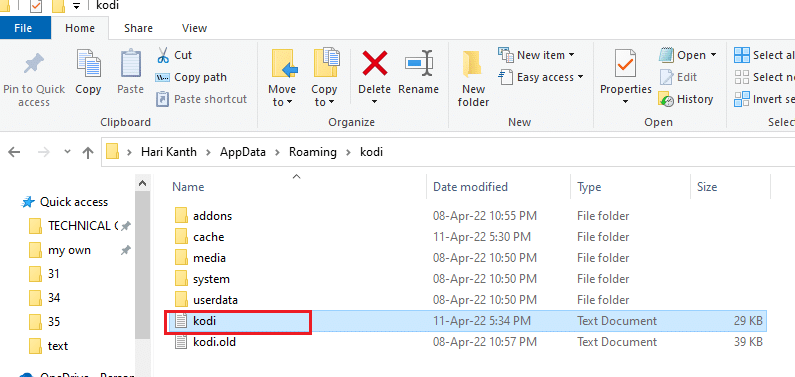
Metode 4: Deaktiver automatiske tilleggsoppdateringer
Automatiske oppdateringer sørger for at tillegg oppdateres uten din bekreftelse, noe som kan være nyttig, men kan også forårsake problemer. For å deaktivere dette, følg disse trinnene:
1. Åpne Kodi-appen.
2. Klikk på «System»-knappen, som er representert av et tannhjulikon.
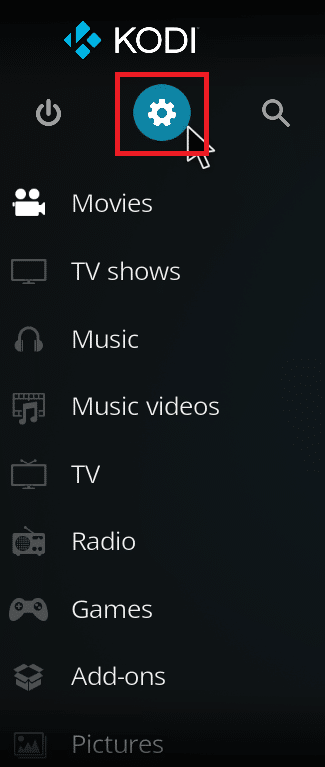
3. Klikk på «System» under «Innstillinger».
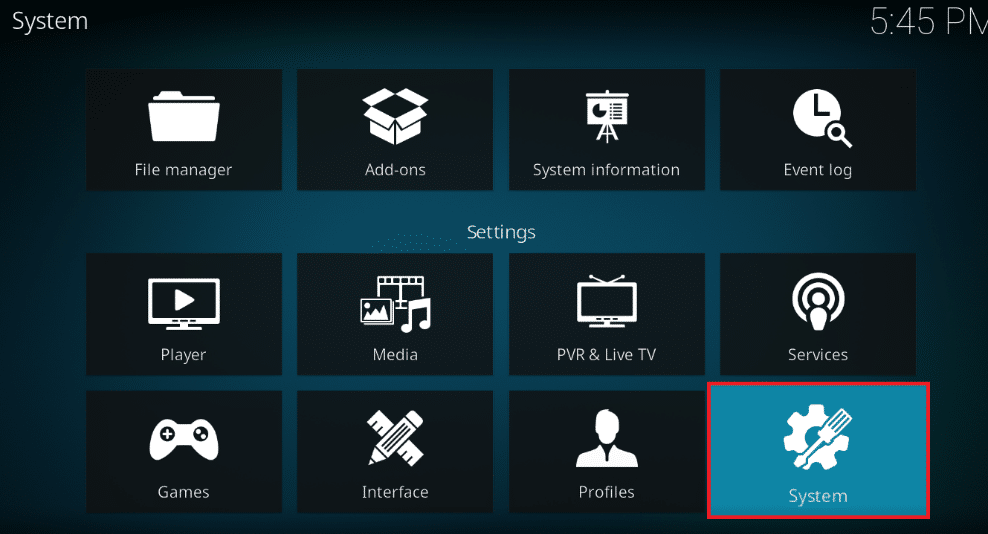
4. Klikk på tannhjulet nederst til venstre til det endres til «Ekspert»-modus.
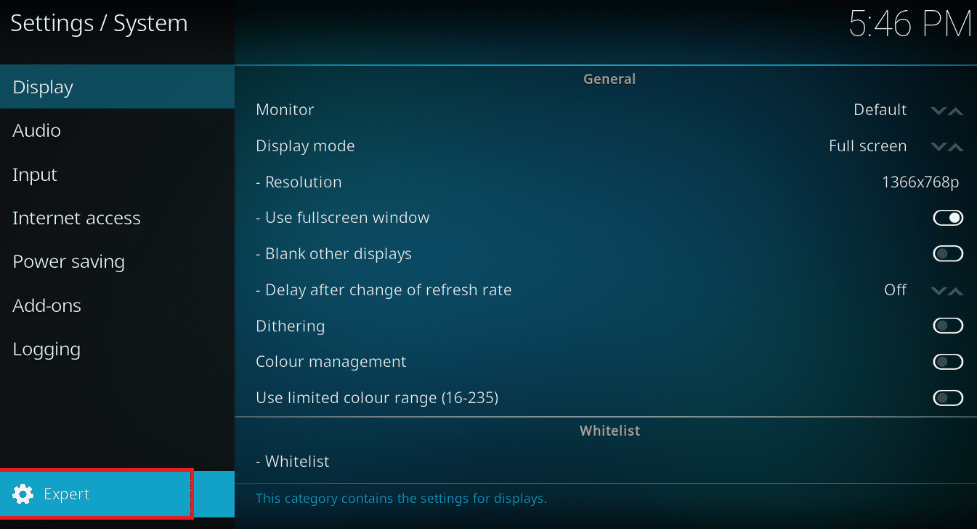
5. Klikk på «Tillegg» i venstre meny, og deretter på «Oppdateringer».
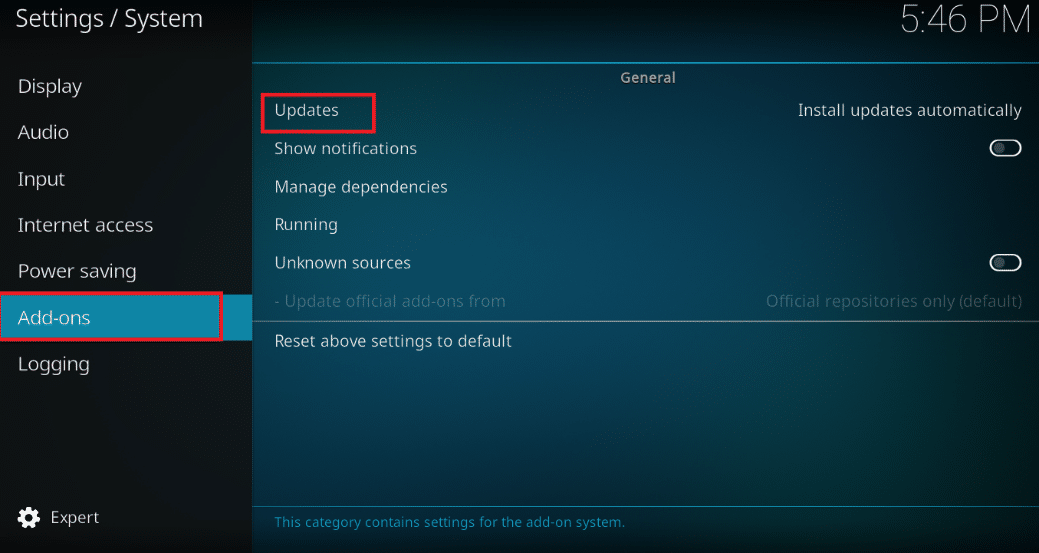
6. I «Oppdateringer»-vinduet, velg «Varsle, men ikke installer oppdateringer» for å deaktivere automatiske oppdateringer.
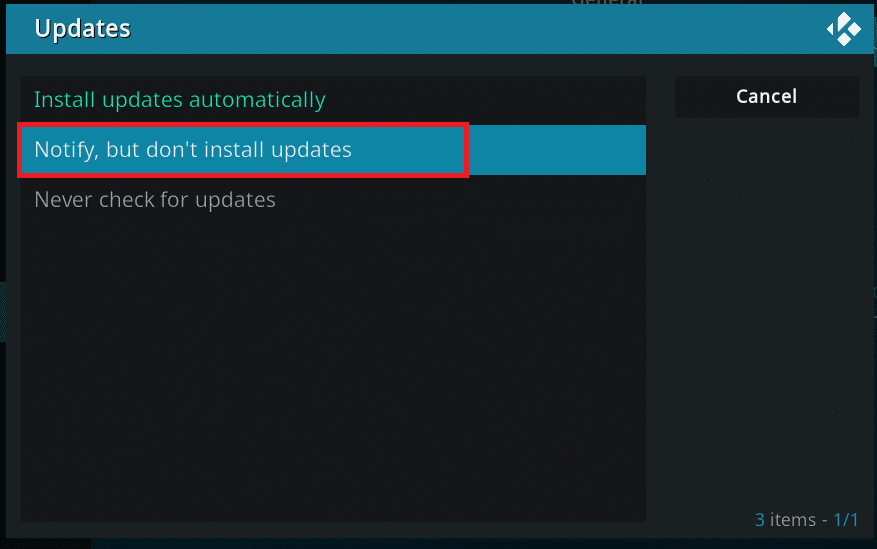
Metode 5: Installer Ares Wizard-tillegget på nytt
Om Ares Wizard er korrupt, kan du prøve å installere tillegget på nytt. Dette innebærer først å avinstallere det og deretter installere det på nytt:
1. Start Kodi-appen.
2. Klikk på «Tillegg».
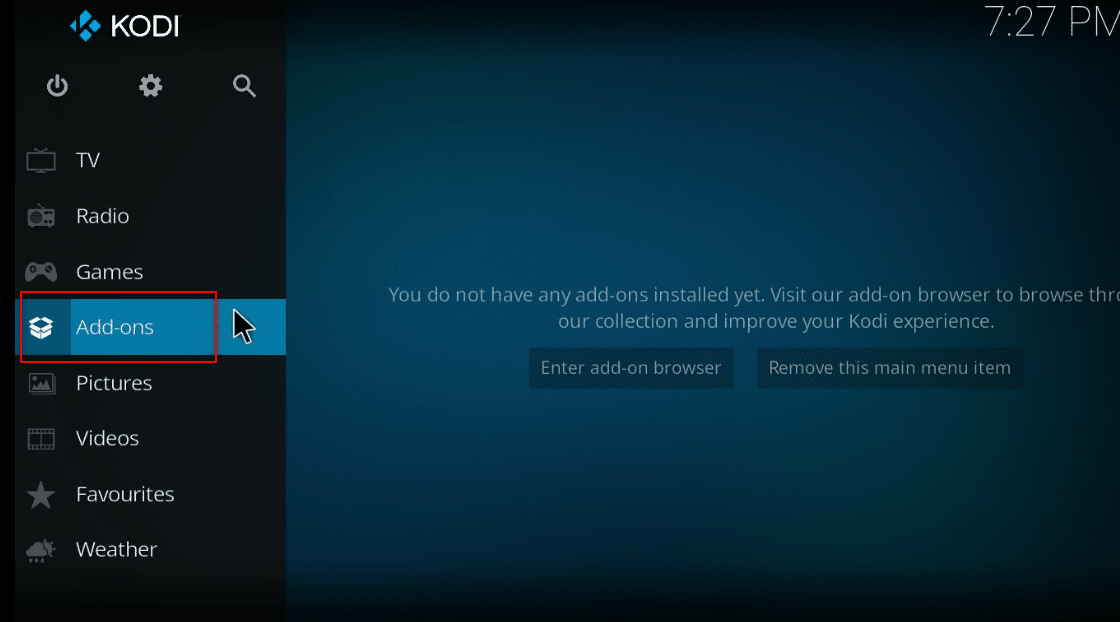
3. Klikk deretter på «Mine tillegg».
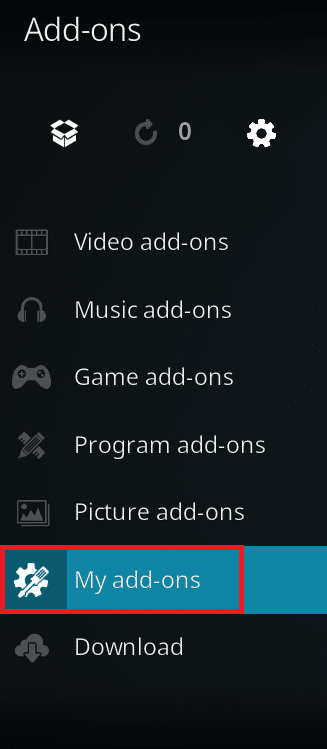
4. Velg «Alle» i listen.
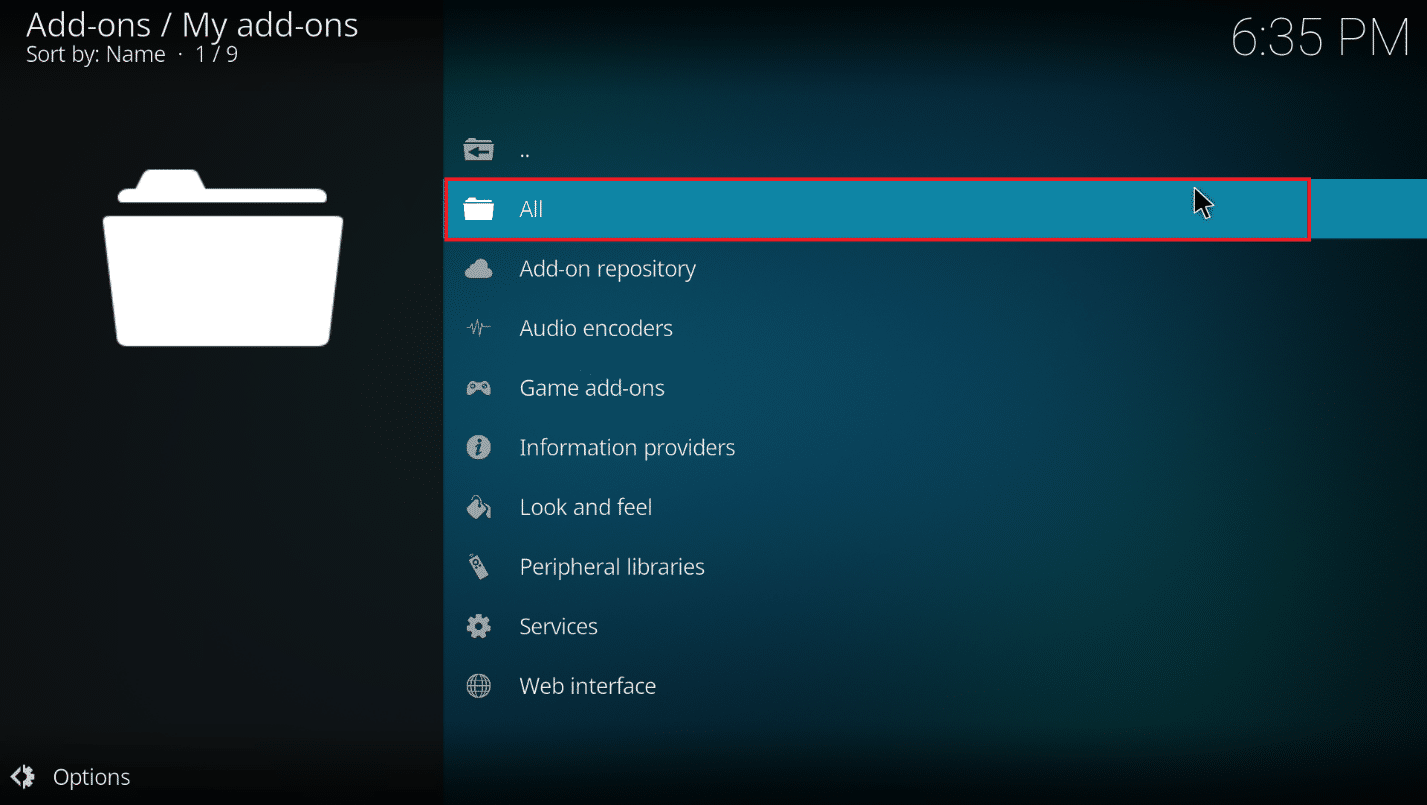
5. Finn og klikk på «Ares Wizard»-tillegget.
6. Klikk på «Avinstaller» for å fjerne tillegget.

7. Installer deretter Ares Wizard på nytt via zip-filen som finnes i denne lenken.
Merk: Om du har problemer med installasjonen, les vår guide om hvordan man installerer tredjeparts tillegg.
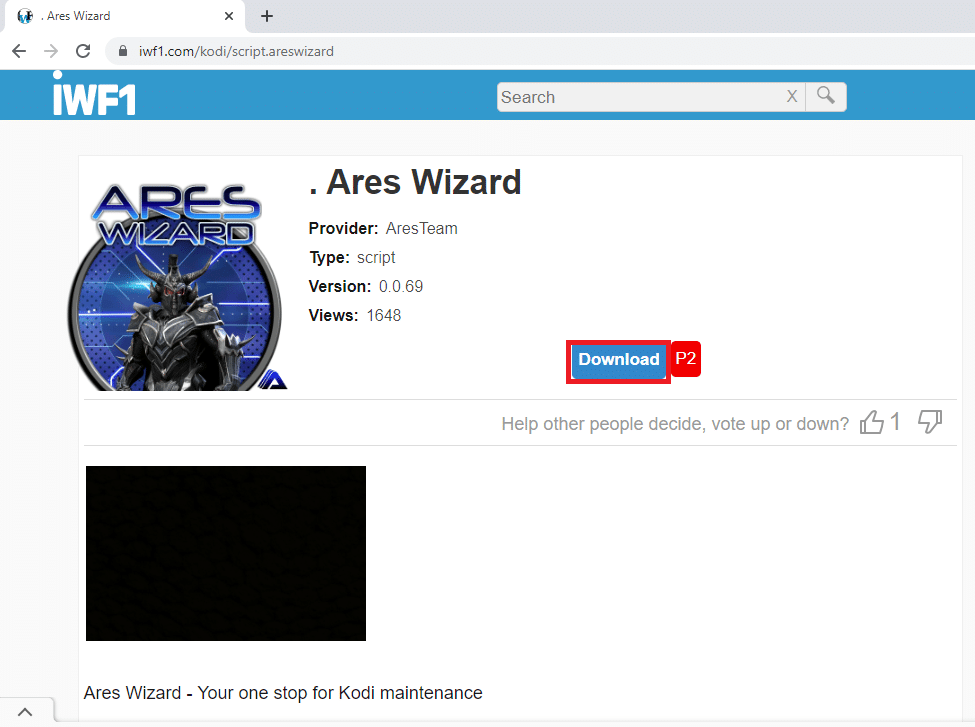
Metode 6: Installer Kodi-appen på nytt
Om Kodi-appen er utdatert eller korrupt, må du avinstallere og reinstallere appen. Følg disse stegene for å gjøre det:
1. Trykk Windows-tasten + I for å åpne «Innstillinger».
2. Klikk på «Apper» i menyen.
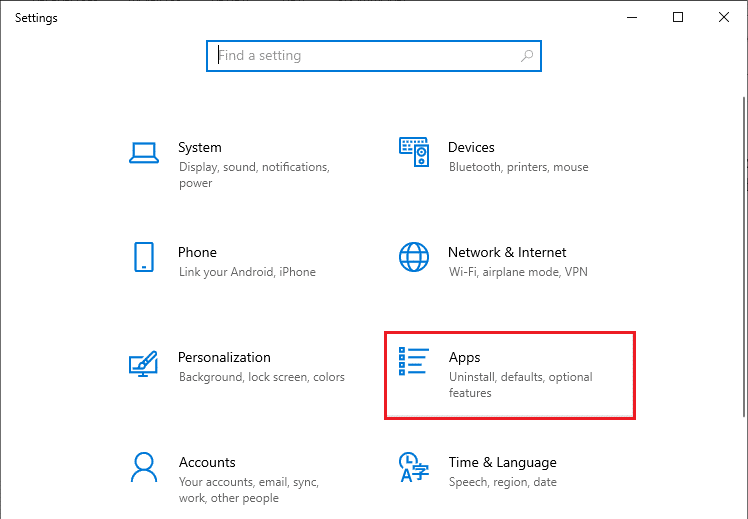
3. Rull ned og finn «Kodi»-appen og klikk på den.
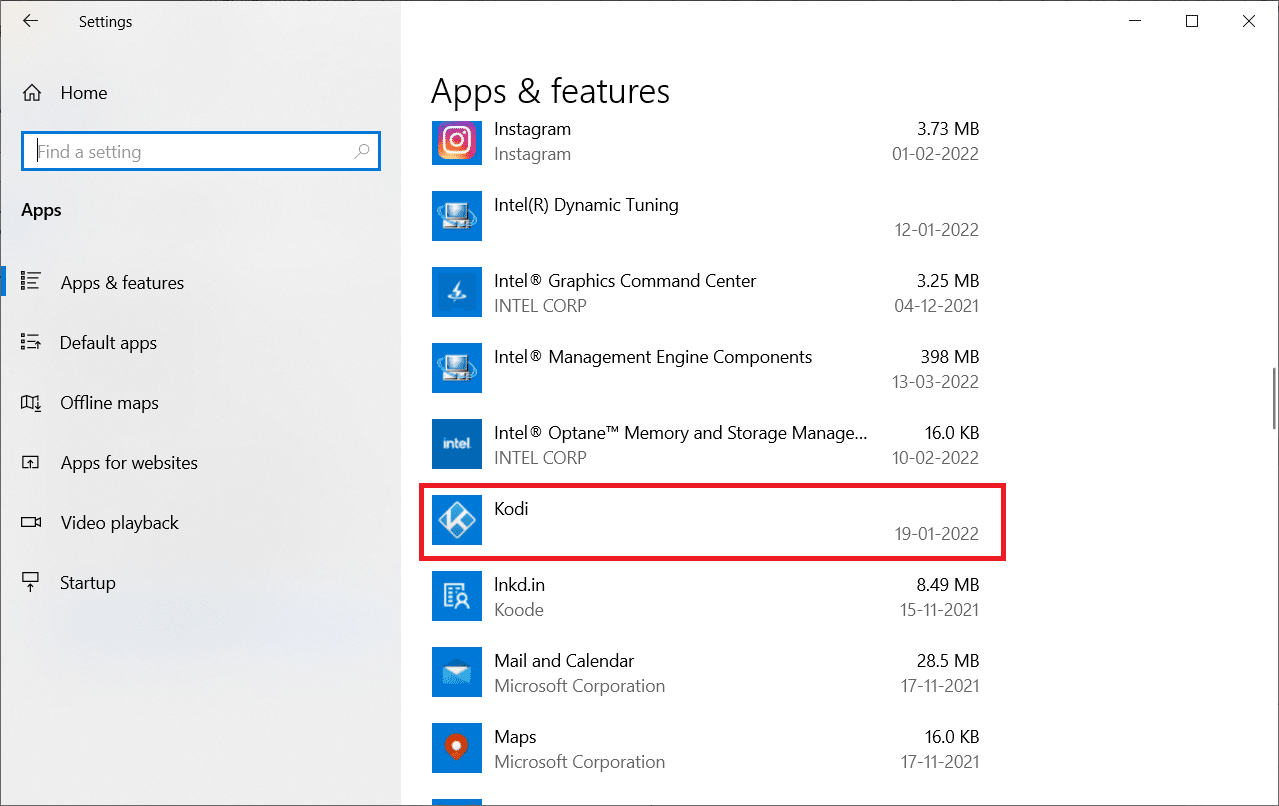
4. Klikk på «Avinstaller».

5. Klikk «Avinstaller» i popup-vinduet.
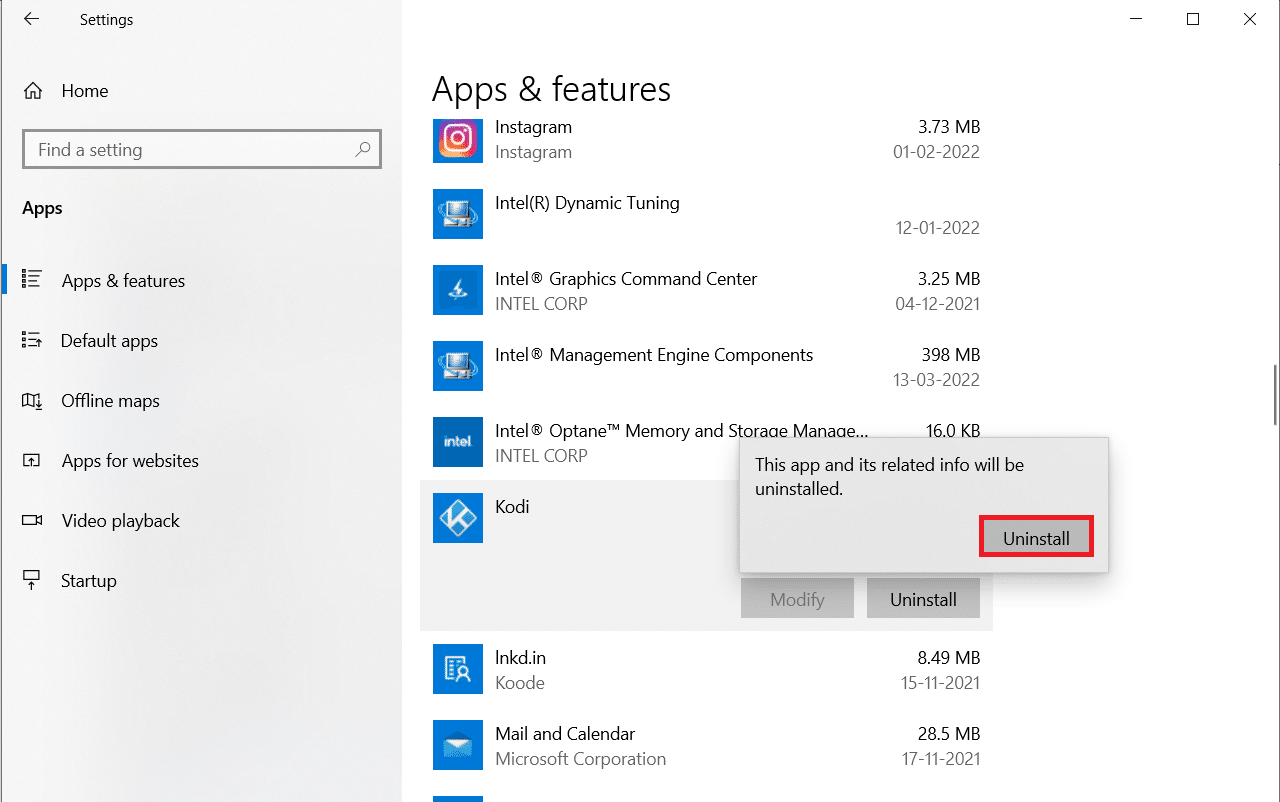
6. Klikk «Ja» i Brukerkontokontroll-prompten.
7. Klikk «Neste» i Kodi Uninstall-vinduet.
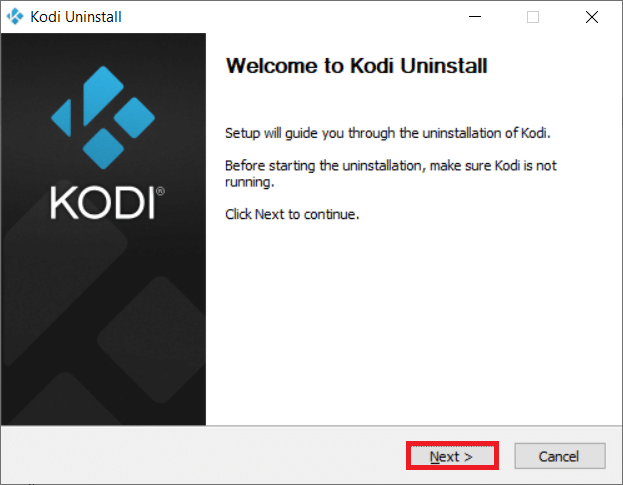
8. Klikk «Neste» igjen i det neste avinstallasjonsvinduet.
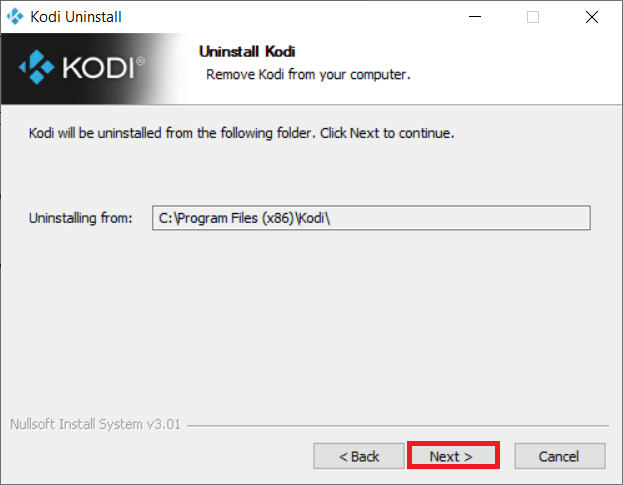
9. Klikk «Avinstaller» for å bekrefte avinstalleringen.
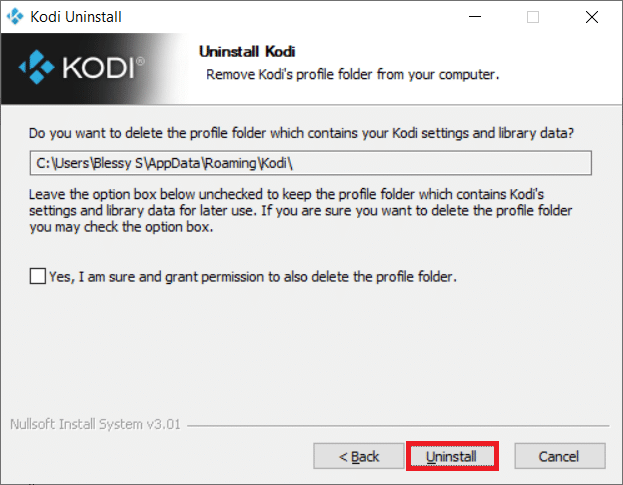
10. Klikk «Fullfør» for å avslutte prosessen.

11. Skriv «%appdata%» i Windows søkefelt for å åpne Roaming-mappen.
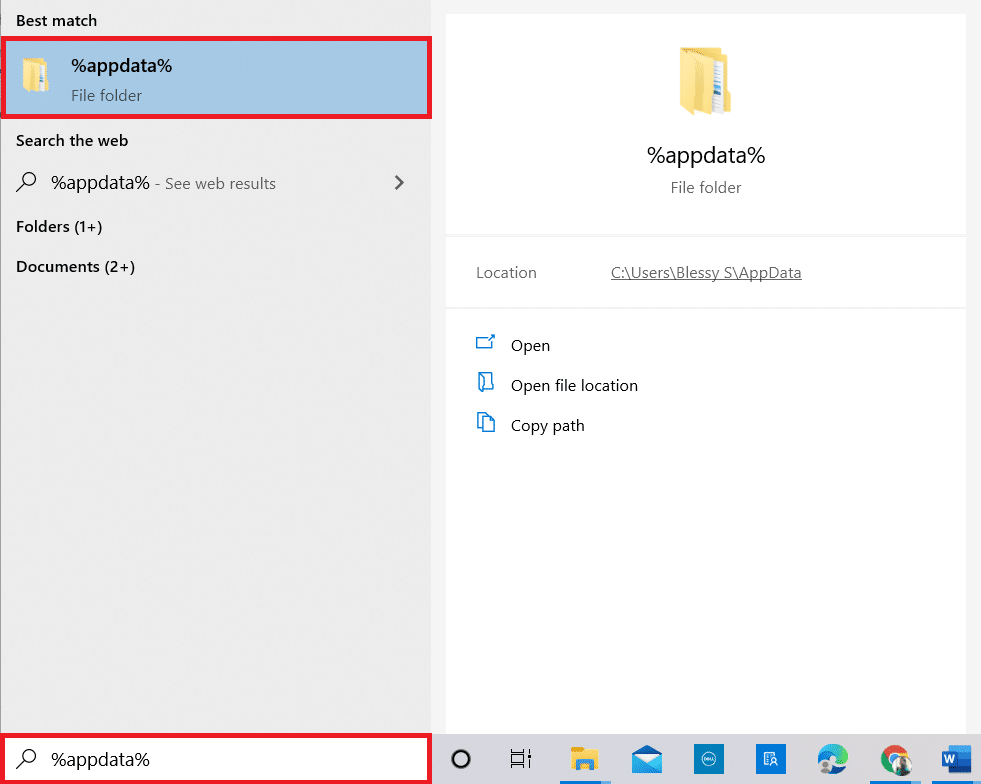
12. Høyreklikk «Kodi» og velg «Slett».
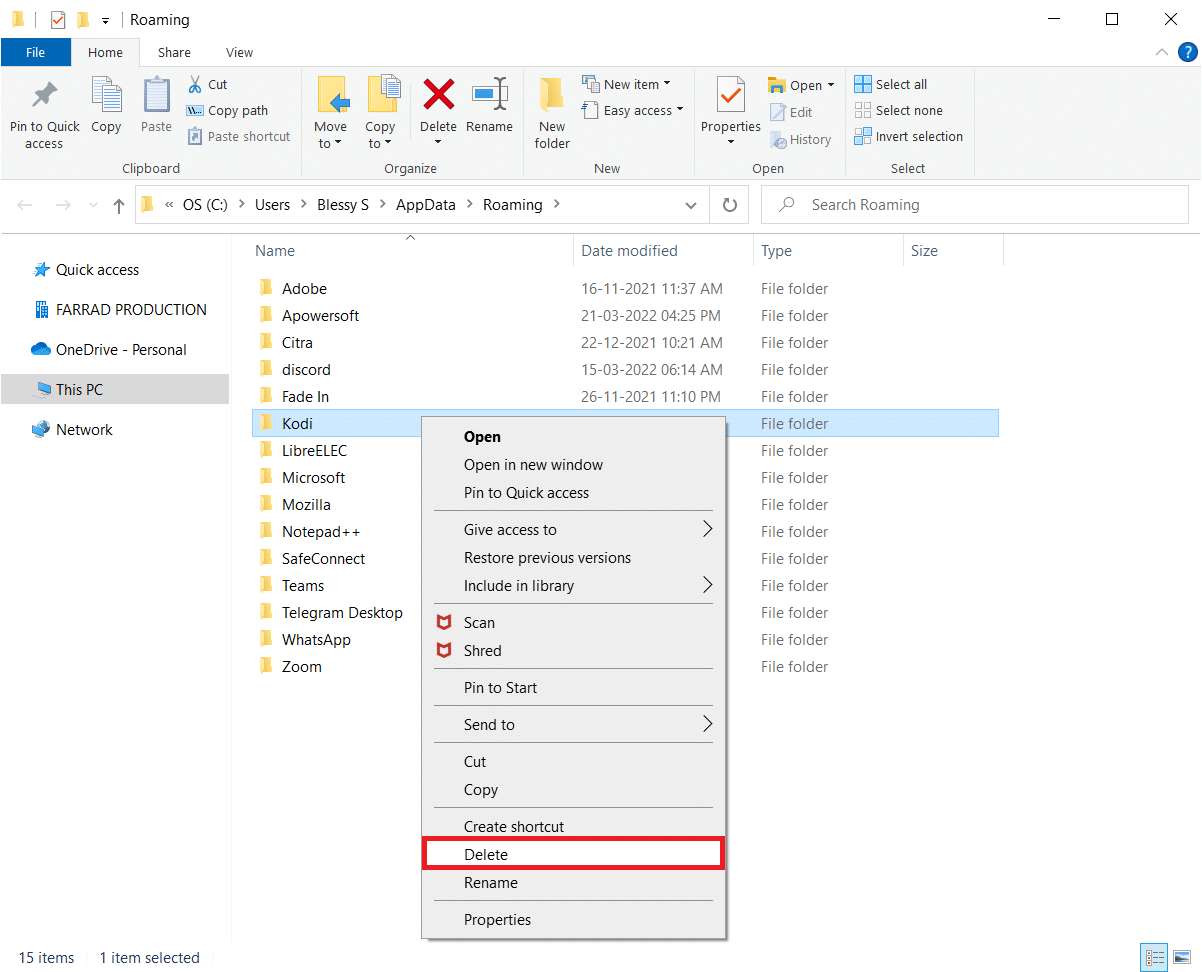
13. Skriv «%localappdata%» i Windows søkefelt for å åpne den lokale mappen.
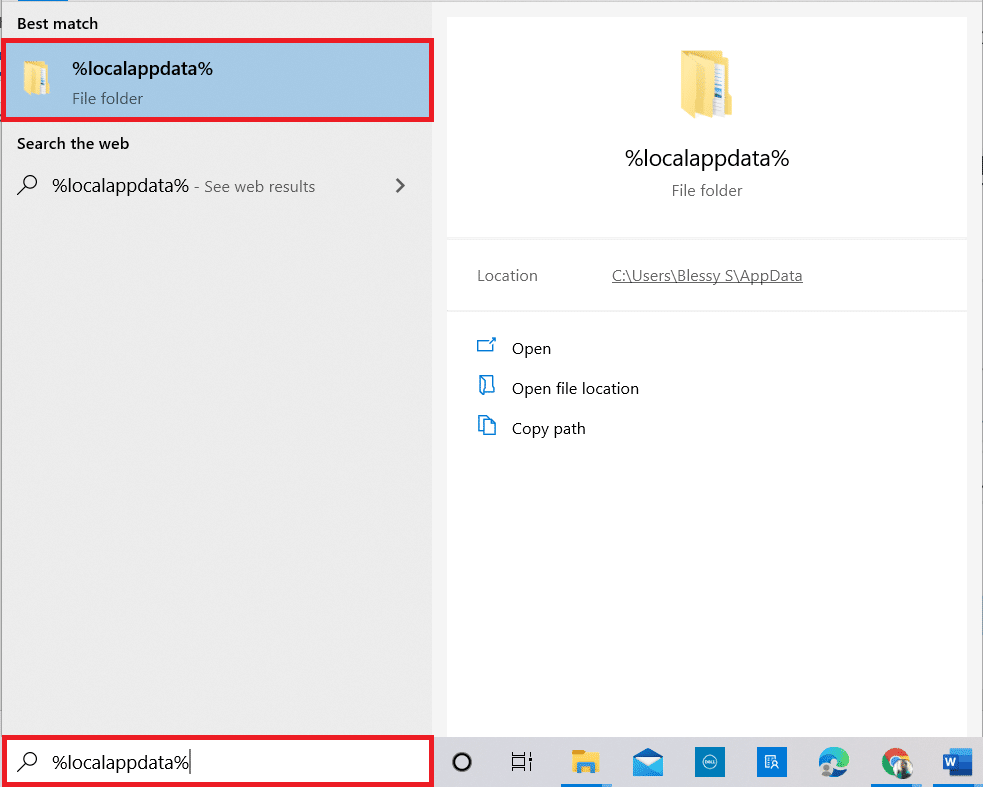
14. Høyreklikk «Kodi» og velg «Slett».
15. **Start datamaskinen på nytt** etter at du har fjernet alle spor av Kodi.
16. Gå til Kodi’s nedlastingsside og klikk på «Installer (64BIT)».
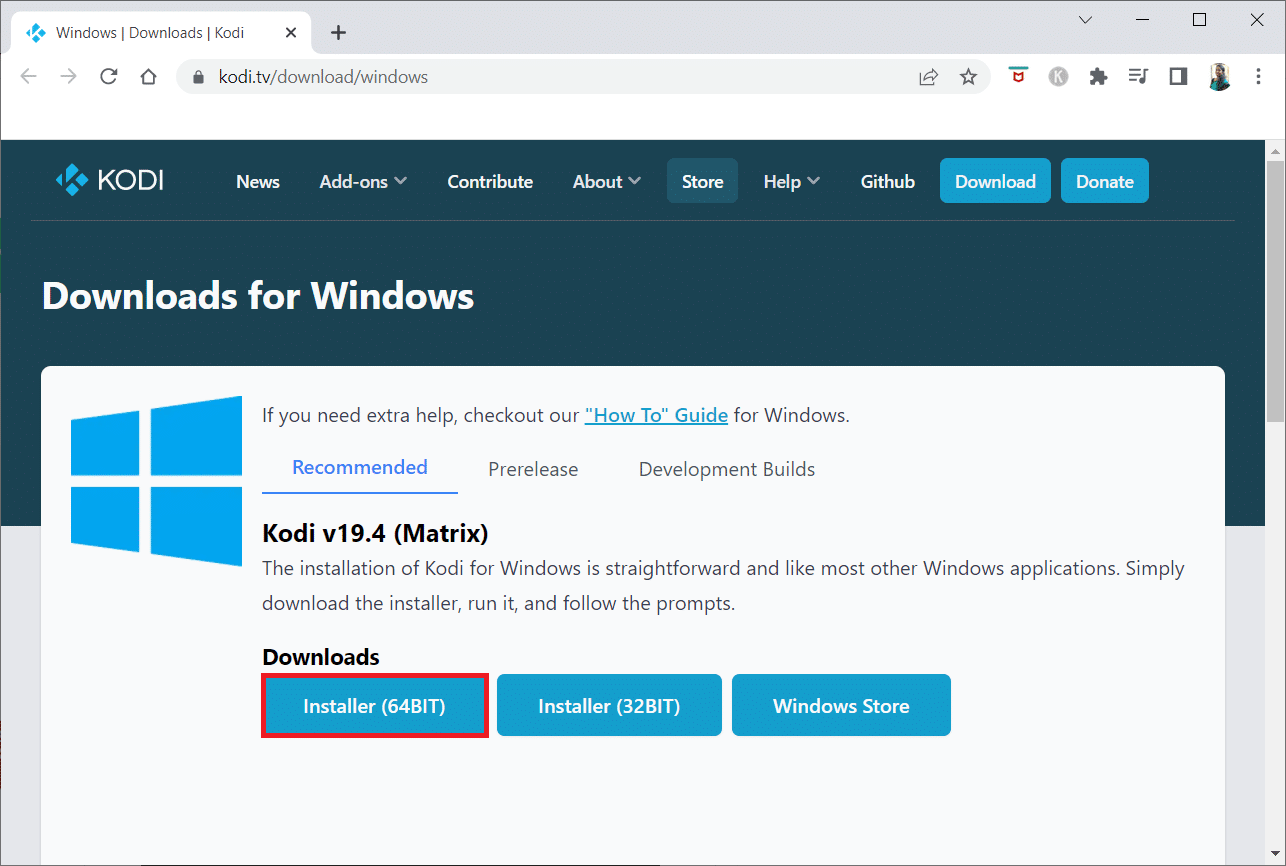
17. Klikk på den nedlastede installasjonsfilen nederst i nettleservinduet.
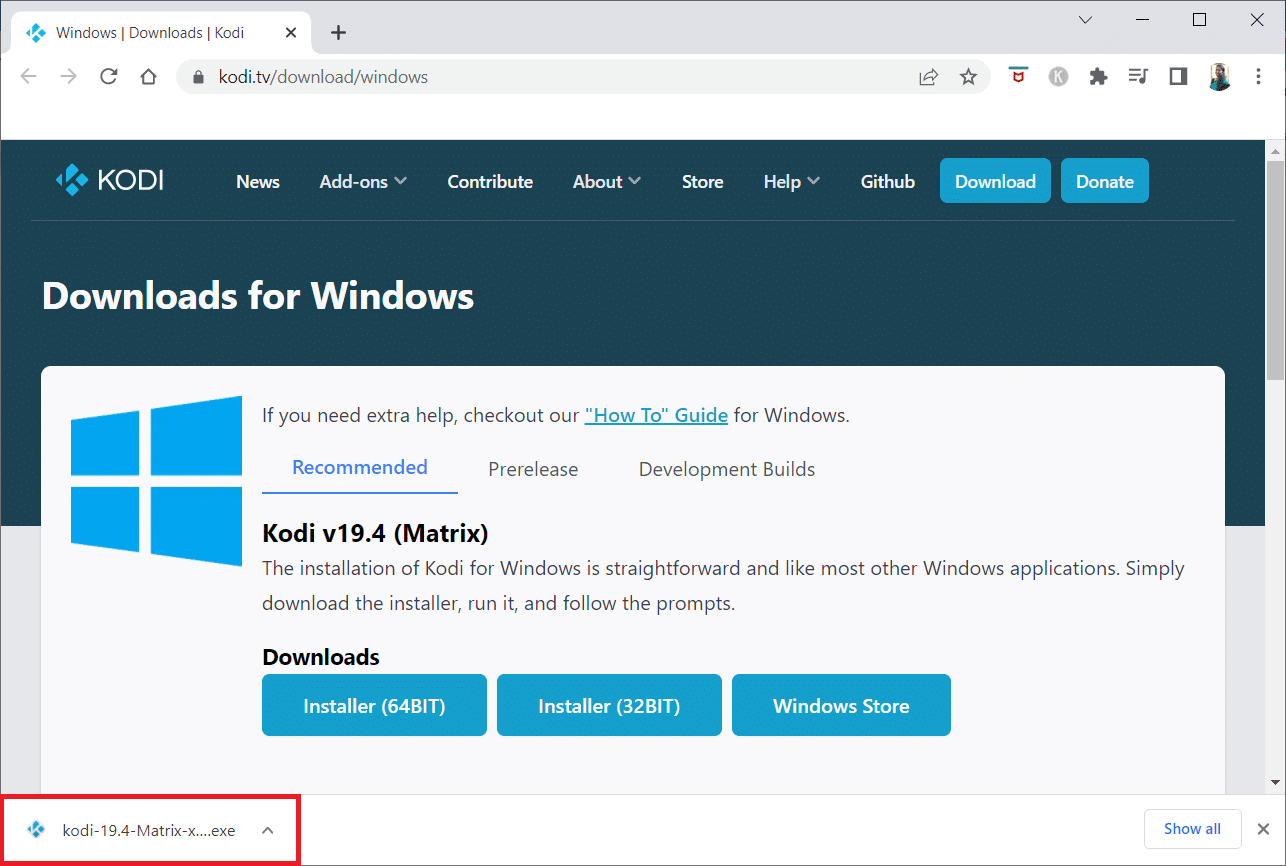
18. Klikk «Ja» i Brukerkontokontroll-prompten.
19. Klikk «Neste» i installasjonsveiviseren.
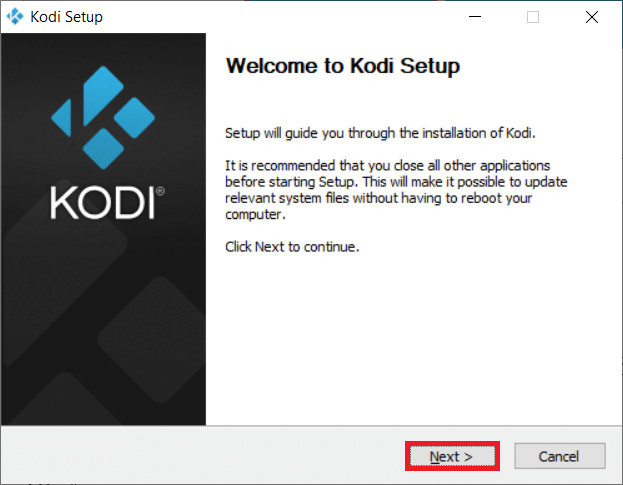
20. Klikk «I Agree» for å akseptere lisensavtalen.
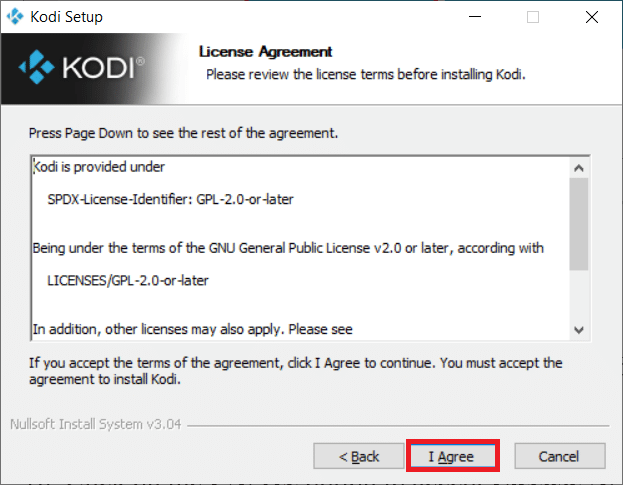
21. Klikk «Neste» i det neste vinduet.
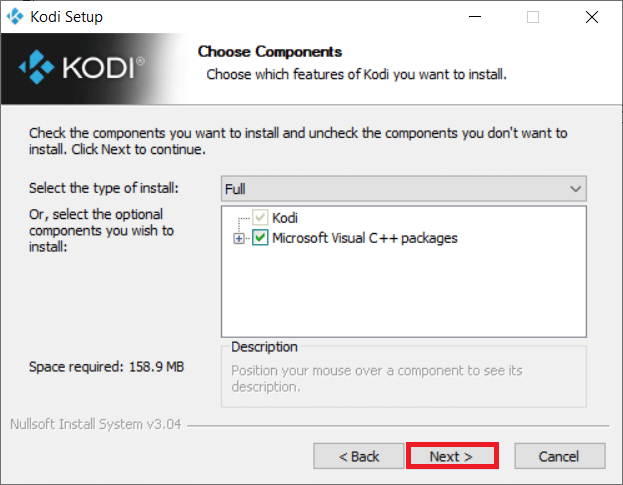
22. Velg installasjonsmappe og klikk «Neste».
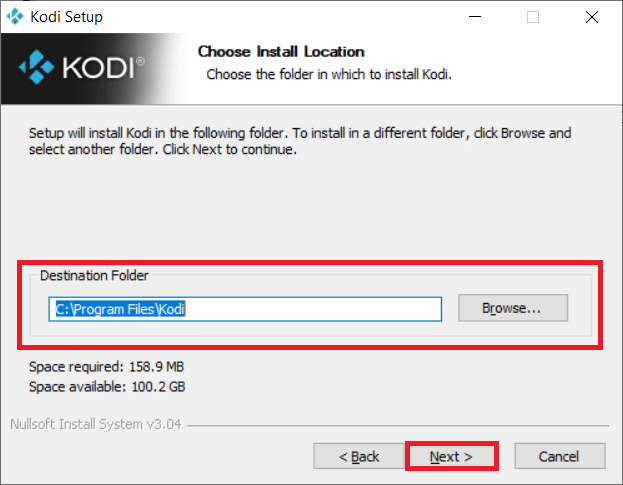
23. Klikk «Installer» for å starte installasjonsprosessen.
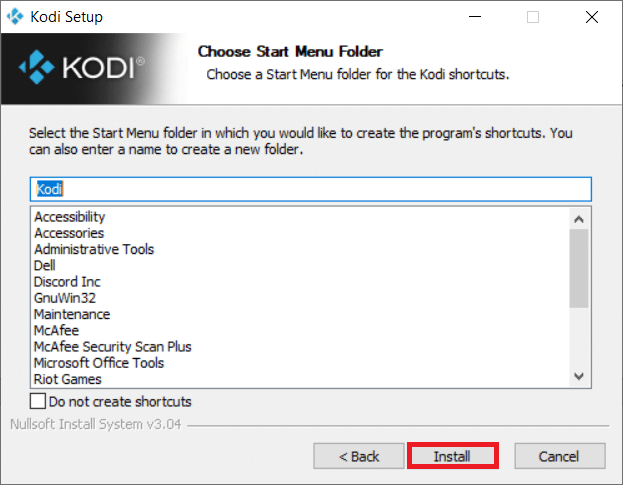
24. Klikk «Fullfør» for å fullføre installasjonen.
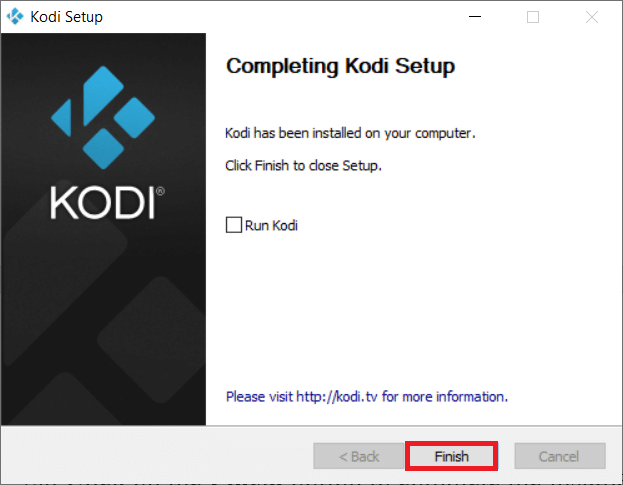
Metode 7: Prøv alternativer til Ares Wizard
Om problemet med Kodi Ares Wizard vedvarer etter å ha prøvd alle disse stegene, kan du vurdere å prøve et av alternativene for Ares Wizard som er tilgjengelig for Kodi-appen. Her er de 5 beste alternativene:
1. SuperRepo
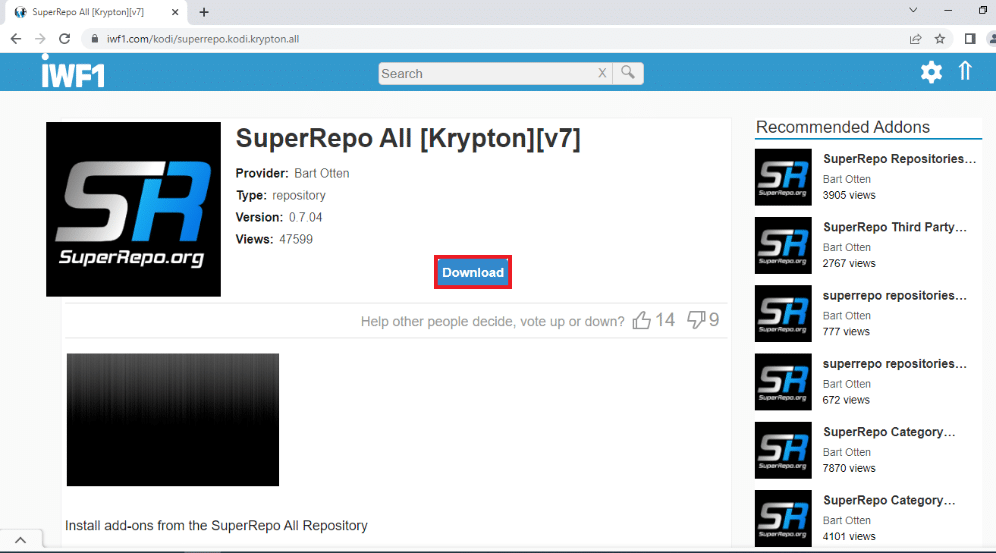
SuperRepo er det største depotet som er tilgjengelig for Kodi. Det tilbyr mange tillegg, og minner om Ares Wizard. Her finner du filmer, TV-serier og annet innhold. Du kan også se YouTube-innhold direkte i Kodi-appen.
2. Kodinerds.net
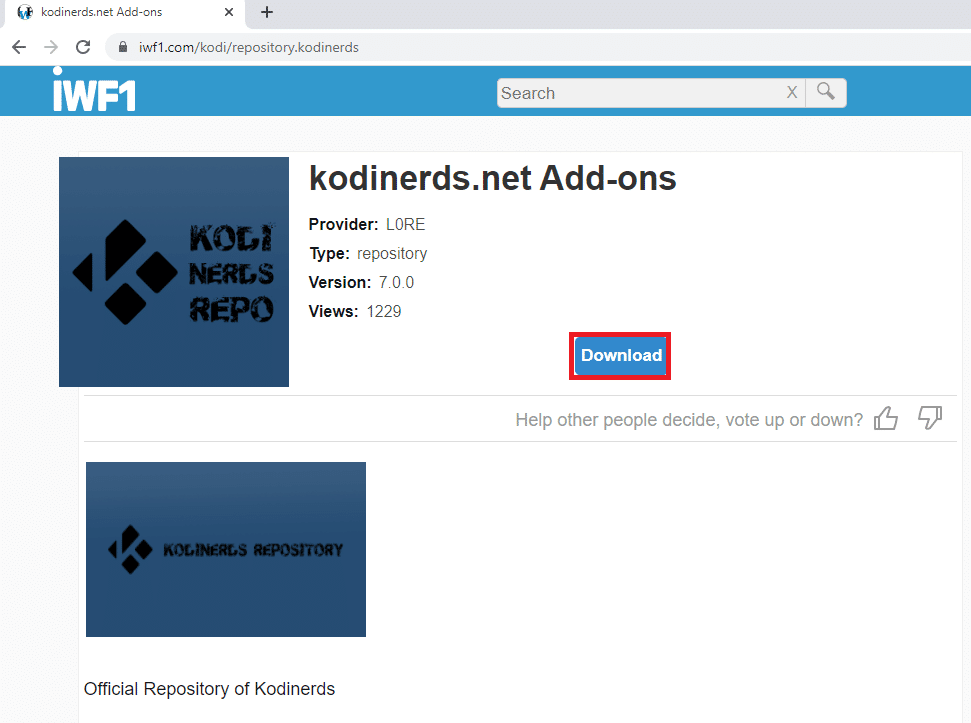
Kodinerds.net er et ypperlig valg for musikkelskere. Det har flere musikktillegg og gir tilgang til sanger på SoundCloud. Du kan også se sport fra DAZN og videoer fra DailyMotion.
3. Noobs og nerder
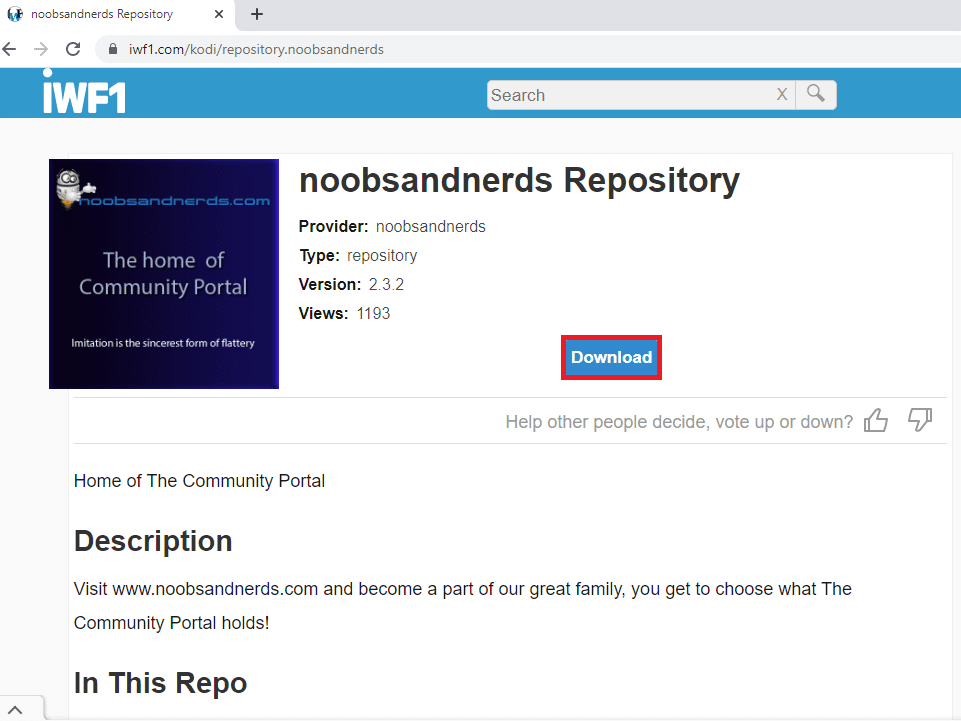
Noobs and Nerds er et alt-i-ett depot med innhold for alle kategorier. Her finnes filmer, TV-serier, sport, musikk og mye mer. Dette er et utmerket alternativ til Kodi Ares Wizard.
4. Looking Glass Repo
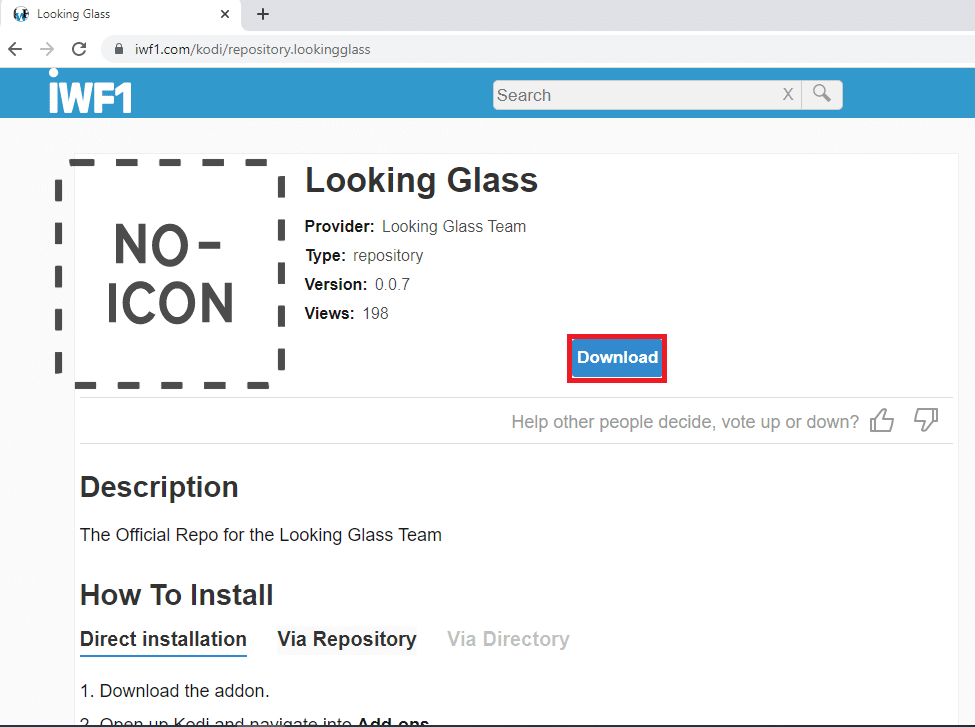
Looking Glass Repo er et tillegg som appellerer til de som liker variasjon. Her finnes dokumentarer, gjør-det-selv-videoer og en samling av hjemmeforbedringsvideoer. Noen tillegg viser eldre filmer, som kan være interessante for eldre seere. Dette depotet regnes som det offisielle alternativet til Ares Wizard.
5. Cazwall Repo

Cazwall Repo, ofte bare kalt Caz, er et godt alternativ til Ares Wizard. Det inneholder flere tillegg med lignende funksjoner som de i Ares Wizard.
***
Vi håper denne artikkelen har vært nyttig, og at du har funnet en løsning for å fikse problemene med Kodi Ares Wizard. Du kan også vurdere å installere et av alternativene som er nevnt. Legg gjerne igjen dine spørsmål eller forslag i kommentarfeltet. Vi hører gjerne hva du ønsker å lære mer om.